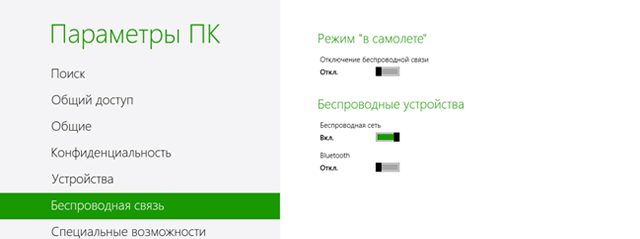Режим «в самолете» – это параметр, который позволяет быстро отключить всю беспроводную связь на компьютере. Как показывает само название, это особенно удобно во время путешествия на самолете. Эта функция отключает беспроводную связь Wi-Fi, Bluetooth, GPS или ГЛОНАСС, связь с клавиатурой (NFC), мобильное высокоскоростное подключение и все другие типы беспроводной связи.
Примечание: Даже если на компьютере имеется аппаратный переключатель режима «полет», мы рекомендуем вам выполнить следующие действия вместо того, чтобы использовать кнопку. Некоторые аппаратные коммутаторы могут отключить беспроводное соединение таким образом, что некоторые приложения смогут возобновить его без уведомления пользователя.
Включить или выключить режим «в самолете»
- Посмотрите список доступных сетей, быстро сдвинув палец к центру от правого края экрана и нажав кнопку Параметры (если вы используете мышь, наведите указатель в верхний правый угол экрана, и, перемещая вниз, нажмите панель Параметры), а затем нажмите значок сети (
 или
или  ).
).
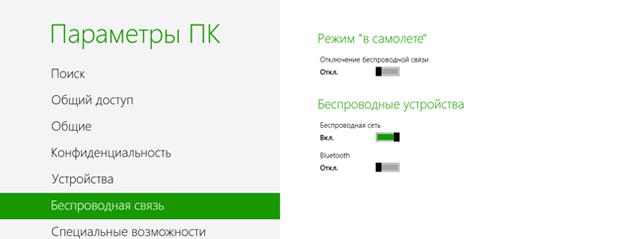
- Нажмите элемент в списке Режим «в самолете» для того, чтобы включить или отключить эту функцию.
Примечание: Когда режим «в самолете» включен, в области уведомлений на рабочем столе отображается значок самолета ( ).
).
Как включить беспроводные устройства во время работы режима «в самолете»
Даже когда режим полета включен, можно включать отдельные устройства.
Для того, чтобы это сделать:
- Быстро сдвиньте палец к центру правого края экрана, нажмите кнопку Параметры, а затем Изменить настройки компьютера. (Если вы используете мышь, наведите указатель в правый верхний угол экрана, переместите его вниз, нажмите кнопку Параметры, а затем Измените настройки компьютера).
- Нажмите Сеть, а затем нажмите кнопку Режим «в самолете».
- В разделе Беспроводные устройства выберите устройство, которые Вы хотите включить.
Что делать, если не удается включить беспроводное устройство:
После того, как Вы нажмете кнопку для включения или выключения режима «в самолете», компьютеру может потребоваться несколько секунд для включения или отключения отдельных устройств.
Если быстро включить и выключить режим «в самолете», или если включить режим полета, а затем перевести компьютер в спящий режим, прежде чем он успеет включить или отключить устройства беспроводной связи, беспроводные устройства могут потерять настройки синхронизации с параметром «режим полета».
Чтобы включить или отключить любое мобильное устройство и синхронизировать его с режимом «полет», выполните приведенные ниже инструкции:
- Быстро сдвиньте палец к центру от правого края экрана, нажмите кнопку Параметры, а затем Изменить настройки компьютера. (Если вы используете мышь, наведите указатель в правый верхний угол экрана, переместите его вниз, нажмите кнопку Параметры, а затем Измените настройки компьютера).
- Нажмите Сеть, а затем нажмите кнопку Режим «в самолете».
- В разделе Беспроводные устройства включите или отключите все беспроводные устройства, которые не соответствуют настройкам режима «полет».
Предупреждение: Если вы используете приложения, которые могут включать беспроводные устройства, когда режим полета включен, мобильное устройство может быть включено без предварительного уведомления Вас о данном факте.